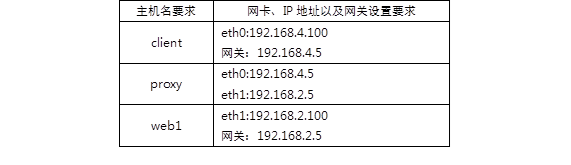局域网之共享
如果,你和你的同事都在公司的同一个局域网中,需要传输文件,比如一些非常大的文件,使用U盘就OUT了,很简单的网络共享,条件:两台电脑,只要之间使用网线连接。
这里在机房中使用159号机和160号机做实验,来详细说明局域网的网络共享。
首先,在160号机中,比如桌面上建立一个文件夹,命名为共享,在该文件夹中放一些资料,比如word文档123,然后,右击属性——打开共享属性,选择第二个选项卡,共享——高级共享,打开高级共享对话框,在这里首先勾选共享此文件夹,然后设置同时共享的用户数量限制,用户数量限制就是可以同时访问该共享文件的计算机的最多个数。最下面是权限和缓存。
共享中的权限设置
此时还不可以访问次共享文件,如下图,需要设置权限,这里的权限包括两个方面,第一是设置哪些计算机可以访问该文件,第二是对该文件的具体操作权限。
第一是用户访问权限设置
指定用户访问,指定某一个或者某几个用户可以访问,操作如下属性——安全——添加——在选择用户或组对话框中,输入指定的用户名称,可以通过检查查看该用户是否正确,如果不存在会弹出提示框,如果存在则会在该用户名下面添加下划线。
所有用户访问,如果你想要该局域网中每一台电脑都可以访问该文件,则通过属性——安全——添加——在用户名称重输入everyone即可,此时该局域网中每一台电脑都可以访问该文件了。
第二是对该文件夹的具体操作权限设置。
仍然在属性——安全——对话框的下面有一个窗口其中列出了各种各样的权限,通过勾选即可,包括修改,读取,执行,写入等等。
共享中的缓存设置。
什么叫缓存设置呢,说白了就是电脑关闭后,该文件是否还可以共享,其他的电脑是否可以访问,默认的是不可以的(第一项),可以通过设置实现,改为第三项允许脱机状态下使用即可,此时,把160号计算机关机,然后在进行访问,要等一会儿是可以打开的,试过了很神奇,不可思议吧。
共享中的密码设置。
密码设置,是指访问该共享文件夹,是否需要其所在电脑的用户名和密码。默认的是要输入密码才可以访问的,比如我要在整个公司中共享我电脑上的某个资料,不可能把我电脑的密码告诉所有人吧,设置如下,(注意截图目录)控制面板——网络和internet——网络和共享中心——高级分享设置。
其中包括两项,家庭和公用,公用指当前配置文件,打开公用后面箭头,下面列出了一大堆得选项,在最下方有密码保护的共享,默认是启用密码保护,改为关闭密码保护——保存修改,即可。
此时,当在WIN+R运行中输入:\\192.168.26.160回车,或者在计算机的路径栏中输入:\\192.168.26.160 就可以直接打开指定计算机中的共享文件,并不需要输入其计算机的用户名和密码。
说明,共享文件夹的建立的位置问题,实际上无论你建立在哪里,当访问的时候,都会显示在该计算机的名称下,如上图所示,所以建立共享文件的时候,不需要考虑它的位置问题。
局域网的网络共享,如果你在机房的某一台电脑上设置了某个共享文件,你可以在该局域网中的任意一台电脑上来查看,更改,删除该共享文件中的内容。唯一的条件:只要在同一个局域网中。
校园中,比如我在机房某台电脑上共享了某个文件,我可以在图书馆,多媒体教室,实验室的电脑上就可以直接对这个文件进行操作,而且,机房的该电脑不需要开启,关机状态也可以实现对这个计算机中的共享文件进行操作。
公司中,我们可以在自己的电脑上,设置共享文件,通过局域网共享,整个公司的所有的电脑都可以对这个文件进行查看,修改等操作。
也可以使用某一台电脑,专门用于局域网资料的共享,整个公司的电脑都可以对其进行访问,查看,和修改(权限可以设置),这样每个职工,管理者直接把要共享的东西,通过局域网的共享(文件可以相互的传输)传到该电脑中,整个公司都可以对其进行查看,访问,比如可以是公告,一些资料,而且每个部门都可以在该电脑上建立该部门的共享文件夹,交作业,交报告都可以通过局域网共享,放到指定电脑中的文件夹下。